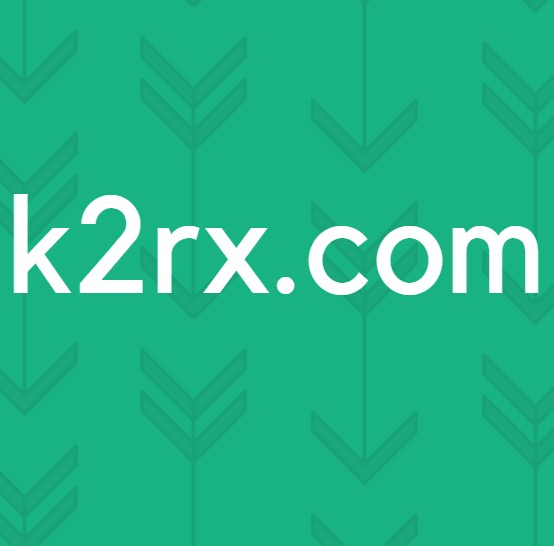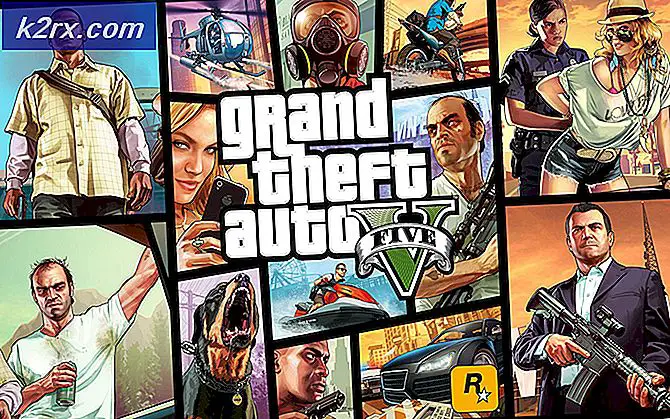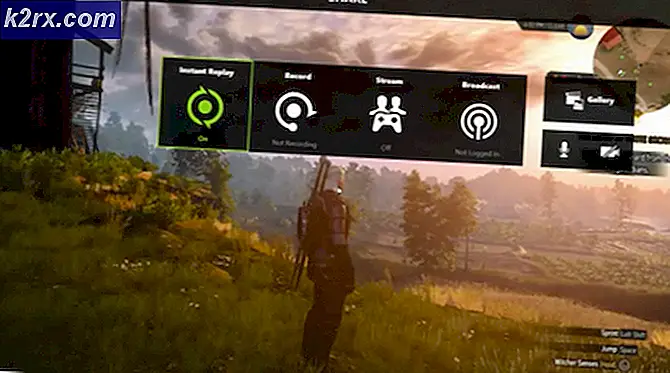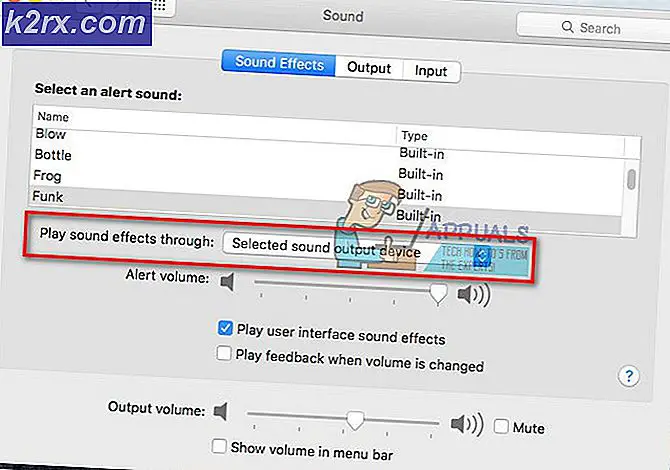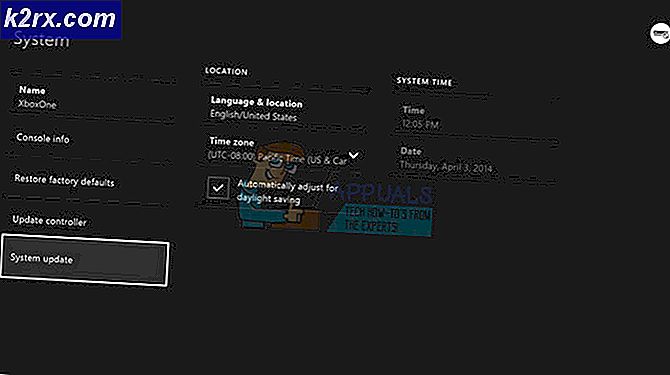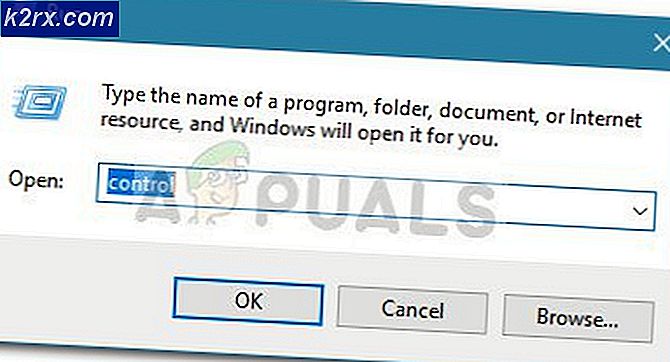วิธีลบปลั๊กอิน Java 2 SSV helper
ผู้ใช้บางรายได้ถอนการติดตั้ง Java ก่อนหน้านี้ได้รับการร้องเรียนว่า Plug-in 2 SSV Helper ของ Java (TM) ยังอยู่ในรายการที่เปิดใช้งานภายใต้ Add-ons (Extensions) สถานการณ์เฉพาะนี้เป็นข้อผิดพลาด Java ที่รู้จักกันดีซึ่งออกจากรายการสำหรับ ปลั๊กอิน Java Helper แม้ว่าจะมีการถอนการติดตั้ง Java โปรดจำไว้ว่าแม้ว่าคุณจะเห็นรายการไฟล์จะถูกลบออกไปจริง
ปลั๊กอิน Java Helper คืออะไร?
คอมพิวเตอร์สมัยใหม่ทั้งหมดกำลังใช้ Java Runtime Environment เพื่อรันโปรแกรมที่เขียนขึ้นใน Java ดีผู้ช่วยปลั๊กอินเป็นส่วนหนึ่งของเรื่องนี้ ความแตกต่างก็คือมีเพียงไม่กี่เว็บไซต์ที่ใช้งาน ผู้ช่วยส่วนใหญ่ใช้ jp2ssv.dll ซึ่งเป็นส่วนหนึ่งของ Internet Explorer BHO (Browser Helper Object) วัตถุประสงค์หลักของปลั๊กอินนี้คือการให้วิธีการเล่น ภาพเคลื่อนไหว Java
หากปัจจุบันคุณกำลังดิ้นรนกับปัญหานี้คุณอาจโชคดี เรามีการจัดการเพื่อระบุการแก้ไขที่อาจเกิดขึ้นซึ่งช่วยให้ผู้ใช้ในสถานการณ์ที่คล้ายคลึงกันเช่นตัวคุณเอง เราขอแนะนำให้คุณเริ่มต้นด้วยวิธีการแรกเนื่องจากเป็นเรื่องง่ายขึ้นออกจากพวง หากไม่ได้ผลให้เลื่อนลงไปที่วิธีการอื่นด้านล่าง
วิธีที่ 1: การลบ Java ชั่วคราว
ผู้ใช้บางรายรายงานว่าปัญหานี้ดูเหมือนว่าจะได้รับการจัดการกับ Java รุ่น 2018 แม้ว่าเราจะไม่สามารถยืนยันได้ แต่ผู้ใช้บางรายก็มีรายงานว่าสามารถแก้ไขปัญหาได้โดยการถอนการติดตั้งส่วนประกอบ Java ทั้งหมดที่เหลือและใช้โปรแกรมติดตั้งแบบคลิกเดียวเพื่ออัพเดตเป็นเวอร์ชันล่าสุด
ถ้าคุณไม่ต้องการผ่านความยุ่งยากในการลบคีย์รีจิสทรีหรือเรียกใช้ สคริปต์ Powershell ให้ทำตามขั้นตอนนี้สำหรับเส้นทางสบาย ๆ ขึ้น วิธีนี้เกี่ยวข้องกับการลบเวอร์ชัน Java ปัจจุบันของคุณก่อนที่จะติดตั้งเวอร์ชันล่าสุดใหม่ ผู้ใช้บางรายรายงานว่ามีประสิทธิภาพในการนำ Java Helper ออกจาก IE (Internet Explorer) หรือเบราว์เซอร์อื่น
ต่อไปนี้เป็นคำแนะนำอย่างรวดเร็วเกี่ยวกับวิธีลบเวอร์ชัน Java ปัจจุบันและติดตั้งเวอร์ชันล่าสุดล่าสุด:
- กดปุ่ม Windows + R และเปิดคำสั่ง A พิมพ์ appwiz.cpl ในช่อง Run และกด Enter เพื่อเปิด Programs and Features
- ใน โปรแกรมและคุณลักษณะ ให้เลื่อนลงมาผ่านรายการแอพพลิเคชันและถอนการติดตั้งทุกรายการ Java ที่ลงนามโดย Oracle Corporation
- เมื่อลบรายการทั้งหมดแล้วให้รีบูตเครื่องหากไม่ได้รับแจ้งให้ทำเช่นนั้น
- ในการเริ่มต้นครั้งถัดไปโปรดไปที่ลิงก์นี้ (ที่นี่) และติดตั้ง Java เวอร์ชันล่าสุด เมื่อต้องการทำเช่นนี้เพียงแค่คลิกปุ่ม Free Java Download ให้เปิดโปรแกรมติดตั้งและปฏิบัติตามคำแนะนำบนหน้าจอเพื่อทำการติดตั้ง
- สุดท้ายเริ่มต้นระบบของคุณอีกครั้งและดูว่ามีการลบ ผู้ช่วย Java หรือไม่ โดยการเปิดเบราเซอร์และตรวจสอบแท็บส่วนขยาย
หากยังไม่ได้ลบปลั๊กอิน Java Helper ให้เลื่อนลงไปที่ วิธีที่ 2 หรือ วิธีที่ 3
วิธีที่ 2: การลบการตั้งค่ารีจิสทรี
ผู้ใช้บางรายรายงานว่าการลบคีย์รีจิสตรีของ ปลั๊กอิน Java Plugin 2 SSV และ ThreadingModel จะป้องกันไม่ให้ Internet Explorer (หรือเบราเซอร์อื่น) โหลดปลั๊กอิน / ส่วนขยายนี้
แม้ว่าเราจะให้คำแนะนำแบบทีละขั้นตอน แต่กระบวนการทั้งหมดค่อนข้างยาวและน่าเบื่อ ถ้าคุณต้องการทำตามขั้นตอนส่วนใหญ่ที่แสดงไว้ด้านล่างให้ทำตามขั้นตอนที่ 3 โดยใช้สคริปต์เพื่อลบ ปลั๊กอิน Java Plugin 2 SSV และ ThreadingModel ออกจากรีจิสทรีโดยอัตโนมัติ
ต่อไปนี้เป็นคำแนะนำอย่างรวดเร็วเกี่ยวกับวิธีลบคีย์รีจิสทรีของ Java Plugin 2 SSV helper และ ThreadingModel โดยใช้ Registry Editor:
PRO TIP: หากปัญหาเกิดขึ้นกับคอมพิวเตอร์หรือแล็ปท็อป / โน้ตบุ๊คคุณควรลองใช้ซอฟต์แวร์ Reimage Plus ซึ่งสามารถสแกนที่เก็บข้อมูลและแทนที่ไฟล์ที่เสียหายได้ วิธีนี้ใช้ได้ผลในกรณีส่วนใหญ่เนื่องจากปัญหาเกิดจากความเสียหายของระบบ คุณสามารถดาวน์โหลด Reimage Plus โดยคลิกที่นี่- กดปุ่ม Windows + R เพื่อเปิดคำสั่ง Run พิมพ์ regedit และกด Enter เพื่อเปิด Registry Editor
- เมื่อคุณเข้าสู่ Registry Editor แล้วให้ไปที่ Computer \ HKEY_CLASSES_ROOT \ CLSID \ {DBC80044-A445-435b-BC74-9C25C1C588A9}
- เมื่อคุณได้รับตำแหน่งไปแล้วให้ตรวจสอบการป้อนข้อมูลของ (ค่าเริ่มต้น) ในบานหน้าต่างด้านขวา ถ้าอ่าน ปลั๊กอิน Plug-in 2 SSV Helper ของ Java (TM) ให้ คลิกขวาที่ไอคอนและเลือก ลบ
- จากนั้นไปที่ คอมพิวเตอร์ \ HKEY_CLASSES_ROOT \ WOW6432Node \ CLSID \ {DBC80044-A445-435b-BC74-9C25C1C588A9} \ InProcServer32
- สุดท้ายลบรายการทั้ง (Default) และ ThreadingModel จากบานหน้าต่างด้านขวา
- เมื่อคีย์ทั้งสองถูกลบแล้วให้บูตเครื่องใหม่และดูว่า ปลั๊กอิน Plug-in 2 Plug-in Java (TM) SSV Helper ยังคงปรากฏอยู่ใน ส่วนขยาย (Add-on) หรือไม่ เมื่อลบรายการรีจิสตรีแล้วปลั๊กอินจะไม่แสดงเลย
ถ้าคุณไม่สามารถลบ Java Helper ออกได้โดยใช้ขั้นตอนข้างต้นหรือคุณไม่สามารถหา ปลั๊กอิน SSV Plugin 2 และ ThreadingModel ทั้งหมดได้ ให้เลื่อนลงไปที่วิธีที่ 3
วิธีที่ 3: การสร้างและเรียกใช้สคริปต์
ถ้าคุณชอบความคิดในการเรียกใช้สคริปต์ผู้ใช้ Windows ที่มีความชำนาญด้านเทคนิคคนหนึ่งได้สร้างสคริปต์ขึ้นมาเฉพาะสำหรับกรณีนี้
โดยพื้นฐานสิ่งที่สคริปต์ทำคือการสอบถาม คีย์ x86 และ x64 HKLM CLSID เพื่อดูว่ามี รหัสประจำตัว SSD Helper Class ของ Java หรือไม่ หากแบบสอบถามพบคีย์สำหรับมันจะลบคีย์รีจิสทรีที่ตรงกับแบบสอบถามโดยอัตโนมัติ ถ้าทุกอย่างเรียบร้อย Internet Explorer (หรือเบราเซอร์อื่น) จะไม่แสดง Java Helper อีกต่อไป
ต่อไปนี้เป็นคำแนะนำอย่างรวดเร็วเกี่ยวกับวิธีการสร้างและใช้สคริปต์ Powershell นี้เพื่อลบ HKLM CLSID คีย์ สำหรับ Java SSV Helper Class ID :
- ไปที่ตำแหน่งใด ๆ ให้คลิกขวาที่พื้นที่ว่างบนเดสก์ท็อปและเลือก New> Text Document
- เปิดเอกสารข้อความที่สร้างขึ้นใหม่และวางสคริปต์ต่อไปนี้ภายในจากนั้นให้บันทึกและออก:
$ CLSID = 'HKLM: \ SOFTWARE \ Wow6432Node \ Classes \ CLSID \ *', 'HKLM: \ SOFTWARE \ Classes \ CLSID \ *' Foreach ($ CLSIDin $ CLSIDS) {Get-Itemproperty $ CLSID | ที่ไหน {$ _. '(ค่าเริ่มต้น)' - likeJava * SSV *} | ลบรายการ - recurse-force-verbose
}
- จากนั้นคลิกขวาที่เอกสารข้อความและตั้งชื่อว่าสิ่งที่คุณต้องการ แต่ตรวจสอบให้แน่ใจว่าคุณได้แก้ไขส่วนขยายจาก . txt เป็น. ps1
หมายเหตุ: หากคุณไม่เห็นส่วนขยายให้ไปที่แท็บ มุมมอง (ในริบบิ้น ของ Explorer ไฟล์ ) และทำเครื่องหมายในช่องที่เกี่ยวข้องกับ ส่วนขยายชื่อไฟล์ - เมื่อคุณได้รับแจ้งว่าส่วนขยายจะใช้งานไม่ได้ให้กด Yes
- สุดท้ายเพียงเรียกใช้สคริปต์โดยการดับเบิลคลิกหรือโดยการคลิกขวาและเลือก Run with Powershell
- รีบูตระบบของคุณและเปิด IE หรือเบราเซอร์ใด ๆ อีกครั้ง ไม่ควรแสดง Java Helper อีกต่อไป
PRO TIP: หากปัญหาเกิดขึ้นกับคอมพิวเตอร์หรือแล็ปท็อป / โน้ตบุ๊คคุณควรลองใช้ซอฟต์แวร์ Reimage Plus ซึ่งสามารถสแกนที่เก็บข้อมูลและแทนที่ไฟล์ที่เสียหายได้ วิธีนี้ใช้ได้ผลในกรณีส่วนใหญ่เนื่องจากปัญหาเกิดจากความเสียหายของระบบ คุณสามารถดาวน์โหลด Reimage Plus โดยคลิกที่นี่